Có bao giờ, các bạn thay đổi ảnh đại diện trang cá nhân hay ảnh bìa trên trang Facebook của các bạn bị báo là lỗi do ảnh không đáp ứng kích thước theo quy định của Facebook không nào? Mình dám cá là, có thể nếu các bạn đã từng thay đổi ảnh bìa, ảnh cá nhân trên Facebook thì ít nhất cũng đã gặp 1 lần rồi.
Bất kỳ cái gì cũng vậy, ngay cả ảnh bìa và ảnh đại diện cá nhân trên Facebook của các bạn cũng được quy định theo 1 kích thước nhất định do Facebook đưa ra. Và kích thước ảnh bìa Facebook là bao nhiêu thì các bạn hãy tham khảo bài viết bên dưới nhé.
Quy định kích thước ảnh bìa, ảnh đại diện Facebook là bao nhiêu?
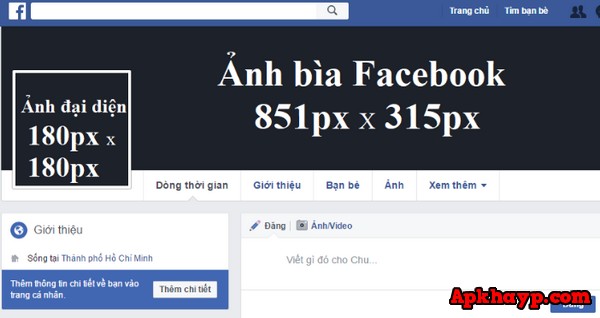
Đối với ảnh đại diện Facebook
- Trên máy tính: 180 x 180 pixel
- Điện thoại thông minh: 128 x 128 pixel
- Điện thoại thường: 36 x 36 pixel
Đối với ảnh bìa Facebook
- Sử dụng trên máy tính: 851 x 315 pixel
- Trên điện thoại: 640 x 360 pixel
Định dạng và dung lượng ảnh đại diện, ảnh bìa Facebook
Các định dạng ảnh bìa, ảnh địa diện được phép tải lên Facebook trên Web và điện thoại: JPEG, BMP, PNG, GIF và TIFF đồng thời dung lượng được phép không quá: 15 MB. Tuy nhiên, mới đây Facebook đã cho phép các bạn cập nhật thêm video làm ảnh đại diện Facebook nên Facebook hỗ trợ thêm các định dạng video nhé.
Cách chuyển ảnh đúng Pixel trên Facebook
Pixel là gì?
- Pixel có tên tiếng Anh là Pixel hay Pel, viết tắt Picture Element. Được hiểu nôm na là điểm ảnh, quy định kích thước. Đây cũng là 1 đơn vị do kích thước chuẩn được sử dụng nhiều trong Photoshop mà chúng ta vẫn thường hay thấy.
Cách chỉnh ảnh đúng Pixel bằng Paint
Nếu các bạn đang cần chỉnh ảnh theo đúng quy định Pixel của Facebook, thì mình khuyên các bạn nên chỉnh bằng phần mềm Paint có sẵn trên Windows của mình nhé. Ngoài ra, phần mềm này còn có tác dụng viết chữ lên hình cực kỳ thú vị đấy nhé.
- Chắc các bạn đã biết sử dụng Paint như thế nào rồi nhĩ, còn nếu chưa biết thì có thể tham khảo bài viết bên trên nhé.
- Tiến hành mở bức ảnh mà mình cần chỉnh Pixel cho phù hợp lên. Sau đó, chọn công cụ Resize hay nhấn tổ hợp phím Ctrl + W lên.
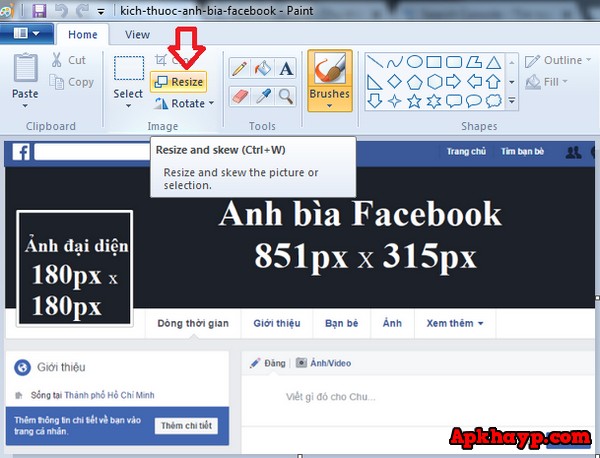
- Bây giờ, tại mục Resize and Skew các bạn chọn qua mục Pixel và tiến hành điền chiều ngang và chiều dọc của ảnh theo đúng quy định của Facebook.
- Nếu bạn để dấu check ở ô Maintain Aspect Ratio thì khi các bạn chỉnh chiều dài thì chiều rông của ảnh sẽ tự thay đổi theo. Còn nếu các bạn bỏ dấu check đi thì các bạn phải thay đổi độ dài và rộng thủ công theo ý của mình nhé.
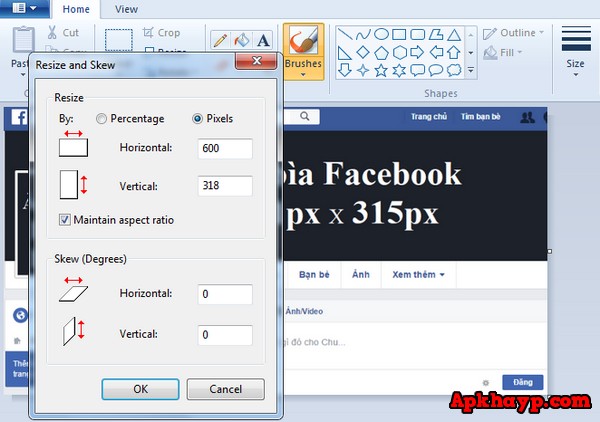
Sau đó, các bạn tiến hành lưu ảnh lại cập nhật ảnh bài và ảnh đại diện Facebook của mình thôi nhé. Quá dễ phải không nào các bạn? Nếu gặp lỗi, trục trặc gì thì vui lòng Comment để mình hỗ trợ ngay nhé.